Ubuntu下Xrdp实现远程桌面服务
一、Unity桌面(Ubuntu自带桌面)
这里我按照网上的教程做了,但是最后的结果是花屏。但是教程上面是成功了的。想试试的可以看看。否则就直接看博客的第二节吧。
1.1 安装tightvncserver服务:
sudo apt-get install tightvncserver
可能会报错:

解决办法如下,/var/lib/dpkg/lock 要根据报错的提示来写。
sudo rm /var/lib/dpkg/lock
sudo dpkg --configure -a
完美解决这个问题:

1.2 安装xrdp
执行命令:
sudo apt-get install xrdp -y

配置xrdp:
sudo sed -i.bak '/fi/a #xrdp multi-users \n unity \n' /etc/xrdp/startwm.sh
重启xrdp:
sudo service xrdp restart
开启桌面共享功能: 找到Desktop Sharing

把第一个勾选上:
 配置完成。
配置完成。
3.3 测试
这里就没有实现原教程的效果,不知道哪里出了问题,我连接上之后是花屏,且一会儿就断开连接了。
测试效果:




原教程地址:走你.
二、Xubuntu桌面(第三方桌面)
看来Ubuntu自带的原生桌面是用不了了,还是老老实实安装一个可以支持xrdp的桌面进行远程桌面吧。
然后就在第一节的基础上继续做了,VNC和XRDP的安装看第一节吧。
用不了unity桌面那就安装一个简单的xfce吧,约400M,需要等待。
#安装xubuntu-desktop
sudo apt-get install xubuntu-desktop
#向xsession中写入xfce4-session
echo “xfce4-session” >~/.xsession
#开启xrdp服务
sudo service xrdp restart
如果就这样,那么结果一样的花屏。。。。
还需要两步配置
第一步配置Xsession:
vim /etc/X11/Xsession
在set -e上面一行加上xfce4-session

第二步配置startwm.sh:
sudo sed -i.bak '/fi/a #xrdp multi-users \n xubuntu\n' /etc/xrdp/startwm.sh
这样就完美实现了远程桌面了


三、透传的远程桌面
这里需要配置一下服务器了,开放相应的端口和相应的端口转发就行了。
效果是这样的:









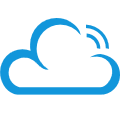

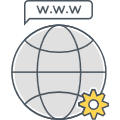














 1984
1984

 被折叠的 条评论
为什么被折叠?
被折叠的 条评论
为什么被折叠?








